Aunque transferir archivos de un PC a un dispositivo Android con un cable USB es muy sencillo, para los usuarios de iPhone la situación es distinta. Sin embargo, por suerte, hemos encontrado tres métodos fiables para transferir archivos de un PC a un iPhone mediante un cable USB, lo que te permitirá realizar la tarea sin problemas.
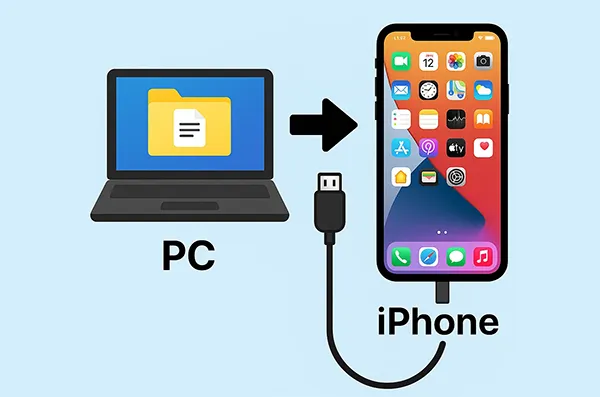
- Parte 1: Cómo transferir archivos de PC a iPhone mediante un cable USB a través de iReaShare iPhone Manager
- Parte 2: Cómo transferir archivos de un portátil a un iPhone mediante un cable USB a través de la aplicación Dispositivos Apple
- Parte 3: Cómo transferir archivos de PC a iPhone mediante USB a través de iTunes
- Parte 4: Preguntas frecuentes sobre la transferencia de archivos de PC a iPhone mediante USB
Parte 1: Cómo transferir archivos de PC a iPhone mediante un cable USB a través de iReaShare iPhone Manager
Transferir archivos de un PC a un iPhone será muy sencillo si usas iReaShare iPhone Manager . Este software te permite importar tus contactos, calendarios, marcadores y libros electrónicos desde tu ordenador a tu dispositivo iOS mediante USB. Además, puedes usarlo para exportar los archivos de tu iPhone a tu PC si lo necesitas.
Características principales de iReaShare iPhone Manager:
* Transfiere diferentes archivos desde un PC a un iPhone mediante un cable USB.
* Importa tus datos a tu iPhone de forma segura sin necesidad de conexión a internet para que el proceso sea seguro.
* Sin anuncios durante el proceso de transferencia de archivos.
* Realiza una copia de seguridad de los datos de tu iPhone en tu PC y restaura desde la copia de seguridad a tu iPhone.
* Exporta tus vídeos , fotos, música, SMS y más desde iOS a tu PC.
* Funciona en dispositivos iOS con iOS 5.0 o superior, incluidos iPhone 17 Pro Max/17 Pro/17/Air/16/15/14/13/12/11/X, iPad Pro, iPad mini, iPad Air, iPod touch, etc.
Descarga iReaShare iPhone Manager.
Descargar para Windows Descargar para Mac
Aquí te explicamos cómo transferir archivos de un ordenador portátil a un iPhone mediante USB:
Paso 1: Instala el software iPhone Manager en tu ordenador portátil después de descargarlo. Luego, ábrelo y conecta tu iPhone al ordenador con un cable USB.
Paso 2: Desbloquea tu iPhone. A continuación, aparecerá una ventana emergente en tu iPhone; pulsa " Confiar " en la pantalla. El software reconocerá tu iPhone rápidamente.

Paso 3: Selecciona el tipo de archivo que deseas transferir y pulsa el icono " Importar " en el menú superior. A continuación, selecciona los archivos de destino en tu ordenador. Una vez hecho esto, el software importará los archivos a tu iPhone correctamente.

Parte 2: Cómo transferir archivos de un portátil a un iPhone mediante un cable USB a través de la aplicación Dispositivos Apple
La aplicación Dispositivos Apple es una aplicación reciente de Apple, diseñada para gestionar tus dispositivos Apple en Windows. Su objetivo es reemplazar a iTunes en la gestión de dispositivos, ofreciendo una experiencia más sencilla. Si quieres transferir fotos , vídeos y otros archivos entre tu PC Windows y tu iPhone mediante USB, esta aplicación te resultará útil.
Aquí te explicamos cómo transferir fotos de un PC a un iPhone mediante un cable USB:
Paso 1: Si aún no lo tienes, descarga la aplicación Dispositivos Apple desde la Microsoft Store en tu portátil Windows.
Paso 2: Abre la app Dispositivos Apple y conecta tu iPhone a tu ordenador portátil mediante un cable USB. Desbloquea tu iPhone y pulsa " Confiar en este ordenador " si se te solicita.
Paso 3: Tu iPhone debería aparecer en la barra lateral de la aplicación Dispositivos Apple. Haz clic en él para seleccionar tu dispositivo.
Paso 4: Para muchos tipos de archivos, especialmente documentos y archivos multimedia que no se gestionan directamente con las apps Fotos o Música, usarás la sección " Compartir archivos ". Desplázate hacia abajo en la app Dispositivos Apple para encontrar " Compartir archivos ".
Paso 5: Verás una lista de apps en tu iPhone que permiten compartir archivos. Selecciona la app a la que quieres transferir los archivos. Luego, arrastra los archivos desde tu PC a la app. Una vez hecho esto, podrás acceder a los archivos desde la app en tu iPhone si es compatible.
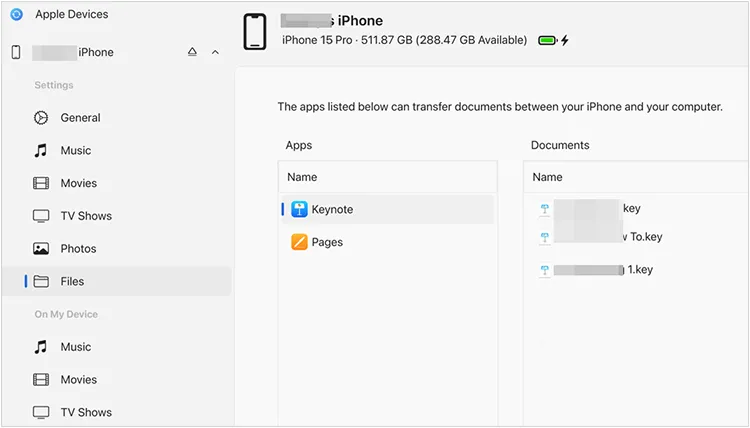
Parte 3: Cómo transferir archivos de PC a iPhone mediante USB a través de iTunes
Aunque iTunes está siendo reemplazado gradualmente por la aplicación Dispositivos de Apple para algunas funciones, todavía ofrece sólidas capacidades de transferencia de archivos, especialmente para contenido multimedia como música y vídeos, y también para documentos específicos de las aplicaciones a través de la función Compartir archivos.
Utiliza iTunes para transferir vídeos desde un PC a un iPhone mediante USB:
Paso 1: Si no tiene iTunes instalado, descárguelo del sitio web de Apple o de la Microsoft Store e instálelo en su PC.
Paso 2: Abre iTunes y conecta tu iPhone a tu PC mediante un cable USB. Desbloquea tu iPhone y autoriza a tu ordenador a aceptarlo.
Paso 3: El icono de tu iPhone debería aparecer en la esquina superior izquierda de la ventana de iTunes. Haz clic en este icono para acceder a la página de resumen de tu dispositivo.
Paso 4: Ve a la sección " Películas " en " Ajustes " en la barra lateral izquierda. Marca " Sincronizar películas ", selecciona el contenido que deseas transferir y haz clic en " Aplicar " o " Sincronizar " en la parte inferior derecha.
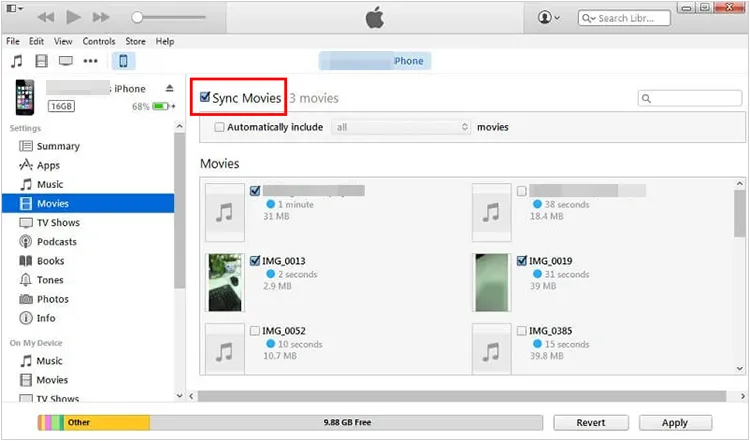
Por cierto, si quieres transferir archivos de una aplicación específica, selecciona « Compartir archivos ». Verás una lista de aplicaciones compatibles con la transferencia de archivos. Selecciona la aplicación a la que quieres transferir los archivos. Luego, arrastra y suelta los archivos desde tu PC a la sección « Documentos » de esa aplicación, o usa el botón « Añadir archivo ».

Parte 4: Preguntas frecuentes sobre la transferencia de archivos de PC a iPhone mediante USB
P1: ¿Puedo arrastrar y soltar directamente fotos y vídeos desde mi PC Windows a mi iPhone después de conectarlo mediante USB?
No, por lo general no puedes arrastrar y soltar fotos y videos directamente desde tu PC con Windows a la aplicación Fotos de tu iPhone simplemente conectándolo por USB y abriendo una carpeta. Los iPhones no funcionan como discos duros externos convencionales donde puedes copiar y pegar archivos en su biblioteca de fotos.
Aunque puedes arrastrar y soltar fotos y vídeos de tu iPhone a tu PC, debido a que iOS de Apple tiene un sistema de archivos cerrado, no puedes acceder ni modificar directamente las carpetas del sistema (como la biblioteca de la app Fotos) desde un ordenador. Esta es una medida de seguridad e integridad. Por lo tanto, necesitas la ayuda de iReaShare iPhone Manager, la app Dispositivos de Apple o iTunes para transferir fotos de tu PC a tu iPhone.
P2: ¿Puedo transferir archivos a aplicaciones específicas en el iPhone?
Sí, puedes transferir tus archivos a una app específica de tu iPhone con iReaShare iPhone Manager. Tras importar tus contactos, calendarios, libros electrónicos y demás a tu iPhone, podrás acceder a ellos en la app Contactos, Calendario, Archivos, etc. No tendrás que organizarlos manualmente en tu iPhone.
Conclusión
Los tres métodos ofrecen formas fiables de transferir archivos desde tu PC o portátil a tu iPhone mediante un cable USB. El mejor método para ti dependerá de los archivos específicos que vayas a transferir y de tu familiaridad con los distintos programas. Si quieres transferir tus archivos con unos pocos clics y gestionar los datos de tu iPhone con más funciones, iReaShare iPhone Manager será la opción ideal.
Descargar para Windows Descargar para Mac
Artículos relacionados
Transferencia de archivos desde iPhone a unidad flash mediante 6 métodos funcionales
Cómo transferir música de iPhone a Mac fácilmente
Cómo transferir datos de Android a iPhone sin esfuerzo: 5 métodos
Cómo transferir datos de un iPhone a un iPhone 17 sin problemas





























































